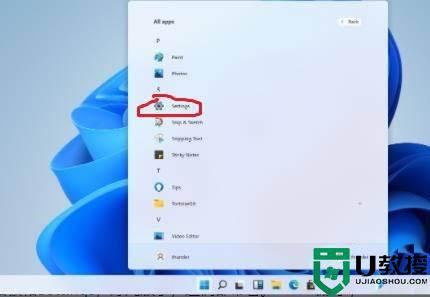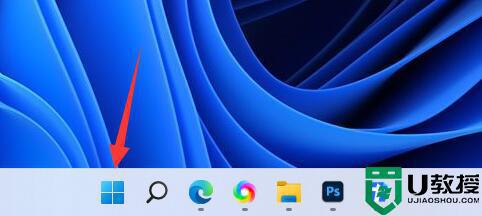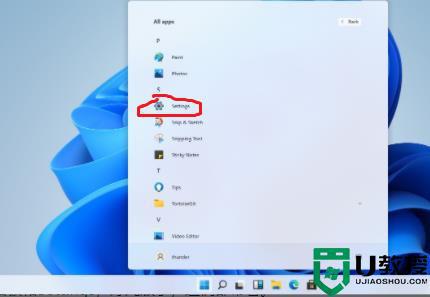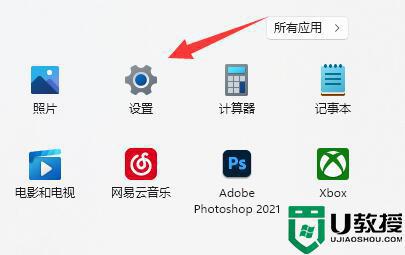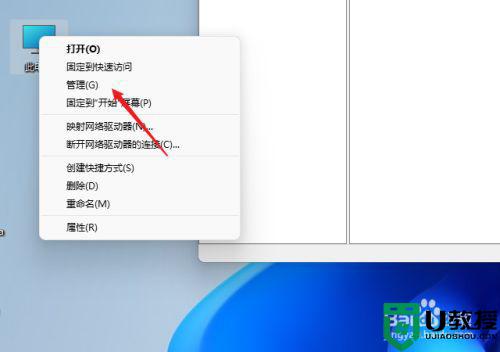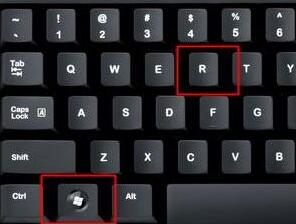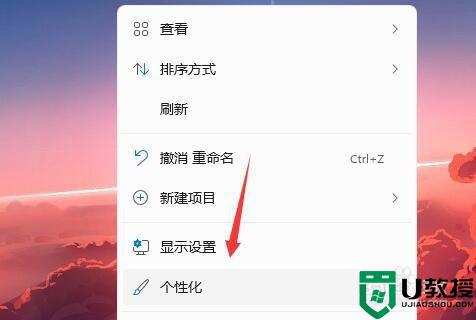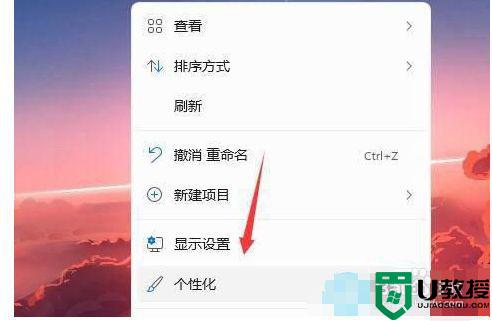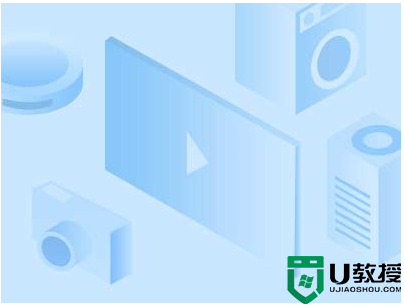win11系统开机导引怎么设置 windows11系统开机设置引导的步骤
时间:2022-06-14作者:yun
当win11系统发布之后,很多人都想升级更新,可是又不想重装系统,那么这个时候我们可以安装双系统,这样就可以使用两种系统了,但是很多用户在安装之后,不知道win11双系统怎么设置开机引导,方法也不难,一起来看看详细的设置方法吧。
具体步骤如下:
1、打开电脑后,我们右键点击【开始菜单】,选择【系统】。
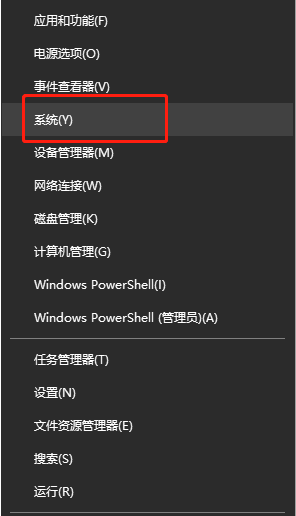
2、进入到系统的页面,点击进入【高级系统设置】当中。
3、此时在进入的页面中点击【高级】功能,找到下方启动和故障恢复的【设置】选项。选择需要启动的Win11操作系统。
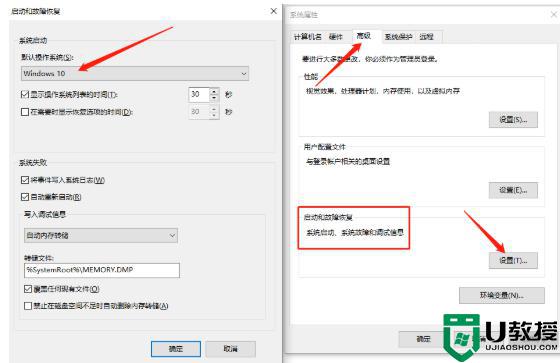
4、最后在【显示操作系统列表的时间】右侧设置需要的时间,完成后点击【确定】即可。
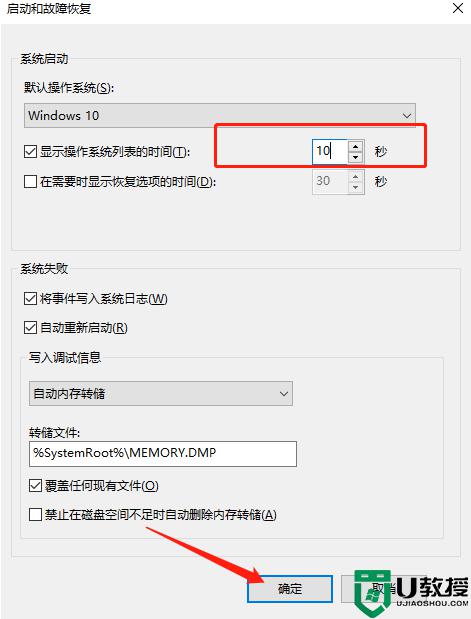
以上就是windows11系统开机设置引导的全部内容,还有不清楚的用户就可以参考一下小编的步骤进行操作,希望能够对大家有所帮助。